نسخ ونقل البيانات بين الخلايا وأوراق العمل
1- نسخ البيانات ولصقها بين الخلايا وأوراق العمل :
عند الحاجة إلى نسخ البيانات إلى مكان أخر في ورقة العمل. استعمل الزر نسخ Copyالموجود في شريط الأدوات أو أوامر نسخ ولصق في القائمة تحرير Edit .
مثال(8) :-
1- قم بفتح الملف Lesson 1 .
2- حدد النطاق A8:A4.
3- انقر نسخ في شريط الأدوات أو الأمر نسخ copy من القائمة Edit من القائمة تحرير.
4- بدل إلى ورقة Sheet2بالنقر على علامة تبويب الورقة ، وحدد الخلية B4 .
( ملاحظة: تشير الخلية B4 إلى الزاوية ليسرى العليا لناحية اللصق ) .
5- استعمل زر الماوس الأيمن لنقل الخلية B8 . ثم الأمر لصق خاص Past Special في القائمة المختصرة ثم ينفتح مربع الحوار لصق خاص كما هو موضح في الشكل.
6- حدد الخيار قيم Values الموجود في لصق Past ثم انقر موافق Ok ينغلق مربع الحوار ويتم لصق القيم في نطاق الخلايا الجديدة .
2- نقل الخلايا ضمن ورقة العمل نفسها:
يمكنك نقل الخلايا من موقع إلى أخر ضمن ورقة العمل نفسها وذلك عندما تتطلب ورقة العمل نوعاً من التنظيم والترتيب لتحسين مخرجات عملك.
مثال (9) :-
1- قم بفتح الملف lesson 3 .
2- حدد النطاق c11:c7 .
3- ضع مؤشر الماوس فوق جزء من حدود النطاق واضغط باستمرار على زر الماوس ثم اسحب النطاق إلى H19:H14.
4- حرر زر الماوس ، يتم إفلات البيانات في مكانها في الموقع الجديد. يجب ان تبدو ورقه العمل كما هو موضح بالشكل:
ملاحظة : لا تحدد الزاوية اليمنى السفلى لآن ذلك يؤدي تلقائياً إلى تعبئة البيانات من الخلايا المصدر إلى خلايا الهدف وليس إلى نقلها .
- نقل أوراق العمل أو نسخها ضمن مصنف :
يمكن نقل ضمن المصنف وذلك بإتباع الخطوات التالية:-
1- حدد الورقة أو الأوراق التي تريد نقلها أو نسخها.
2- لنقل الأوراق ، اسحب الأوراق ألمحدده عبر صف علامات تبويب الأوراق.
لنسخ الأوراق ، اضغط المفتاح CTRL.باستمرار واسحب الأوراق فيما بعد.
حرر زر الماوس.
3- إذا قمت بنسخ الأوراق حرر زر الماوس وحرر فيما بعد المفتاح Ctrl.


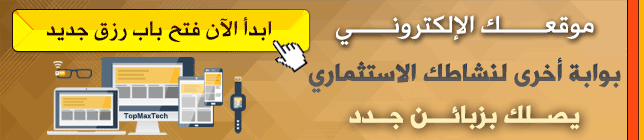






 رد مع اقتباس
رد مع اقتباس



المفضلات